Sistema concentrador para aplicaciones de AFIP dejó de funcionar – SIAP
Si tienen el error “El sistema concentrador para aplicaciones de AFIP dejó de funcionar” en SIAP y tienen una PC con Windows 8, 8.1 ó 10 con pantalla táctil es probable que esa sea la causa. Además, puede que el error esté pero no les aparezca el cuadro de dialogo con el aviso de error, pero que al ver las vistas de árbol no vean el texto, solo muestra la estructura pero no se puede ver el texto, algo que por ejemplo pasa con aplicaciones de ingresos brutos que en el listado de declaraciones juradas no se puede ver nada.
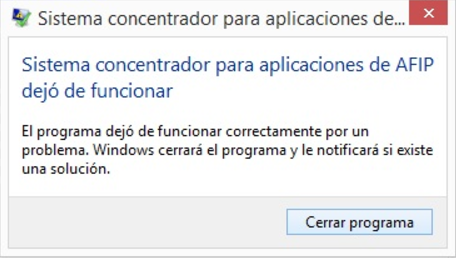
Error en SIAP
La solución a este error es desactivar la pantalla táctil, ojo, esta no es la única causa, pero si su computadora posee éste tipo de interfaz de entrada es muy probable que el error se deba a esto.
Desactivar la pantalla táctil en Windows 8, 8.1 y 10
El procedimiento es sencillo y se puede hacer de 2 formas:
1- Deben dirigirse al icono “Mi PC o Este Equipo” en el escritorio y hacer clic derecho sobre el icono e ingresar a la opción “Propiedades”. Luego deben buscar en el lado izquierdo en la lista de opciones una que dice “Administrador de dispositivos” y hacer clic.
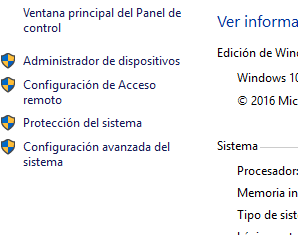
Propiedades del equipo
2- Si no tienen el icono en el escritorio lo pueden hacer ingresando al “Panel de Control” y luego buscando dentro del buscador del panel la palabra “dispositivos”, de ese modo verán la opción “Administrador de dispositivos”.

Panel de control, búsqueda .
Luego de haber realizado alguna de las 2 opciones estarán en el “Administrador de dispositivos”, allí deben buscar en la lista la opción “Dispositivos de interfaz de usuario” y hacer clic para que se despliegue el listado de dispositivos.
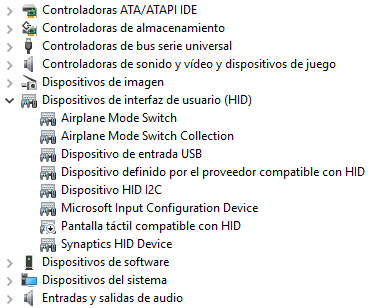
Administrador de dispositivos
Lo siguiente es hacer clic derecho sobre la opción “Pantalla táctil compatible con HID”, puede que diga algo diferente pero siempre va a decir “Pantalla o panel táctil”, finalmente luego de hacer clic derecho deben seleccionar la opción “Deshabilitar”.

Deshabilitar pantalla táctil
Y ahora pueden probar nuevamente de utilizar el SIAP.
En el caso que atendí el problema se daba al momento de restaurar un backup de ingresos brutos de la provincia de Entre Ríos mediante el aplicativo SIDETER. Lo que ocurría es que daba el error “El sistema concentrador para aplicaciones de AFIP dejó de funcionar” y no cargaba los datos.
Si tienen alguna duda o consulta pueden dejar un comentario e intentaré responder a la brevedad, próximamente explicaré otros problemas que tuve con los aplicativos de ATER.
Me salvaste la vida, ya estaba pensando en suicidarme!!!
Hace una semana que estoy todos los días leyendo y probando posibles soluciones en gran cantidad de foros y con esto que posteaste lo hice funcionar!!! El equipo de prueba es una ultrabook Dell E7250 con pantalla táctil. Después de leer temas de permisos, compatibilidad de Windows y no se cuántas cosas más he aquí la solución! Mil gracias!!!!
Despues de hacer esto y restaurar un back up, se puede volver a activar la pantalla tactil? desde ya muchas gracias
Hola!, sabes que hice lo que dijiste y sigue funcionando mal.
Hay otra cosa que se pueda hacer?
Gracias!!
Fabiana. Fijate de estar ejecutando como Administrador y despues de deshabilitar la pantalla reiniciar la PC.
Si no puede que tengas otro problema.
Hola buenas tardes, tengo un notebook HP con pantalla táctil. Ya he probado todas las alternativas y sigo teniendo el problema, el árbol de datos de siap esta en blanco. Te cuento lo que hice.
a) Deshabilitar la pantalla táctil – Reiniciar – Instalar el siap, ejecutar como administrador y prueba de carga de contribuyente.
b) Deshabilitar la pantalla táctil – Reiniciar – Instalar el siap, ejecutar como administrador, cambie la compatibilidad (XP, W7 etc, todas las posibilidades) y prueba de carga de contribuyente.
c) Instalar el siap en otro directorio que no sea el predeterminado, ejecutar como administrador, instalar los módulos (con la misma versión del bck), restaurar el backpup.
Y ya no sé que más puede estar fallando, en ningún momento me sale error de nada. Si pudieras ayudarme te lo agradecería.
Hola yo tengo w7 y no tengo pantalla táctil como puedo solucionarlo ya que estoy probando muchas soluciones y no pasa nada, empezó todo después de haberse apagado mal la pc y quedar abierto el programa. Gracias
Hola. Estoy teniendo este problema en un equipo de escritorio, sin pantalla táctil. Probé compatibilizando a windows anteriores, ejecutando reinstalando como administrador y nada.
Que otra cosa puedo probar?
Cada tanto Windows hace ese error en los no tactiles, ya me esta volviendo loco.
Viviana pudiste solucionarlo?? tengo el mismo problema y no lo logro
Hola,
Tengo el mismo problema que Viviana y Lorena, tengo una notebook Dell con Windows 10 y pantalla tactil, hice los mismos pasos que Viviana y me sigue desapareciendo el arbol de datos en SIAP y tambien en MIPJ en el menu Integrantes me aparece la pantalla en blanco.
Hay alguna solucion para esto? gracias!
Viviana, desafortunadamente no tengo mas PC con SIAP y pantalla táctil como para probar otras cosas.
Con la nueva actualización de windows de nuevo desapareció el árbol, y no encontré forma de solucionarlo. Mi aio tiene pantalla táctil, pero deshabilitada. AFIP me recomendó instalar el Windows Vista (no es broma). De cualquier manera siempre hay que instalar todos los aplicativos y luego ejecutarlo como administrador
Me pasa lo mismo, ae estropea el arbol cuando se entra por remoto como el anydesk o vnc. con el escritorio remoto original de wiondows funciona.